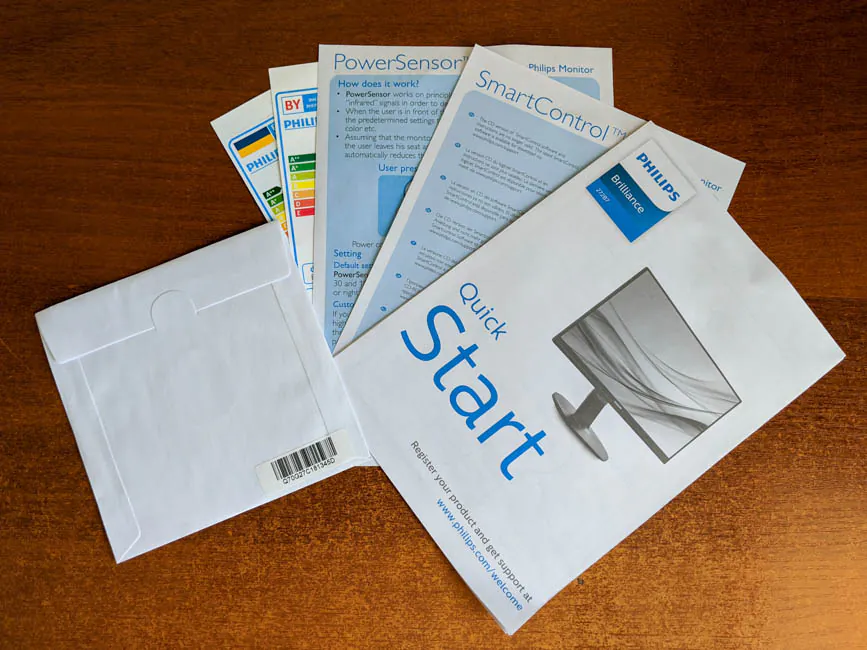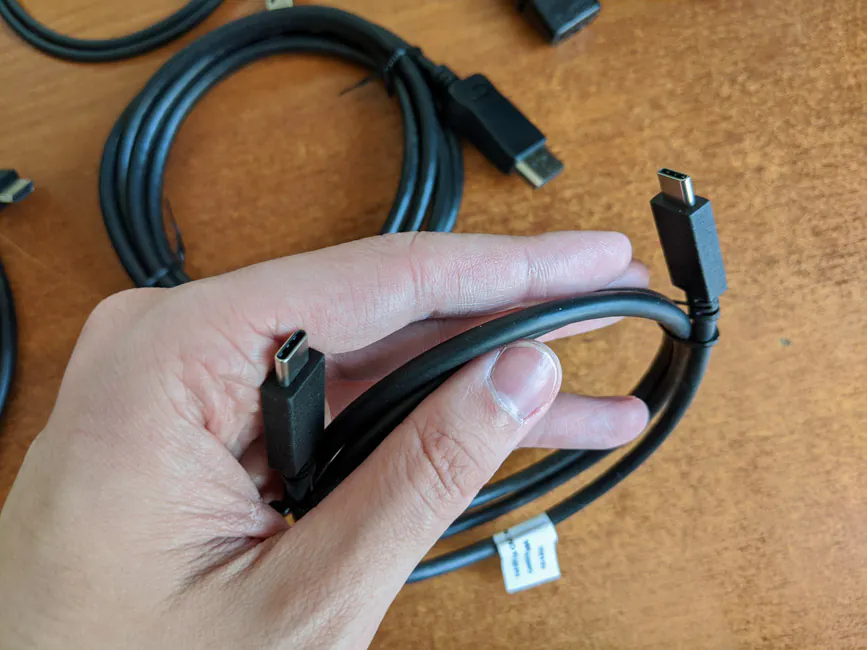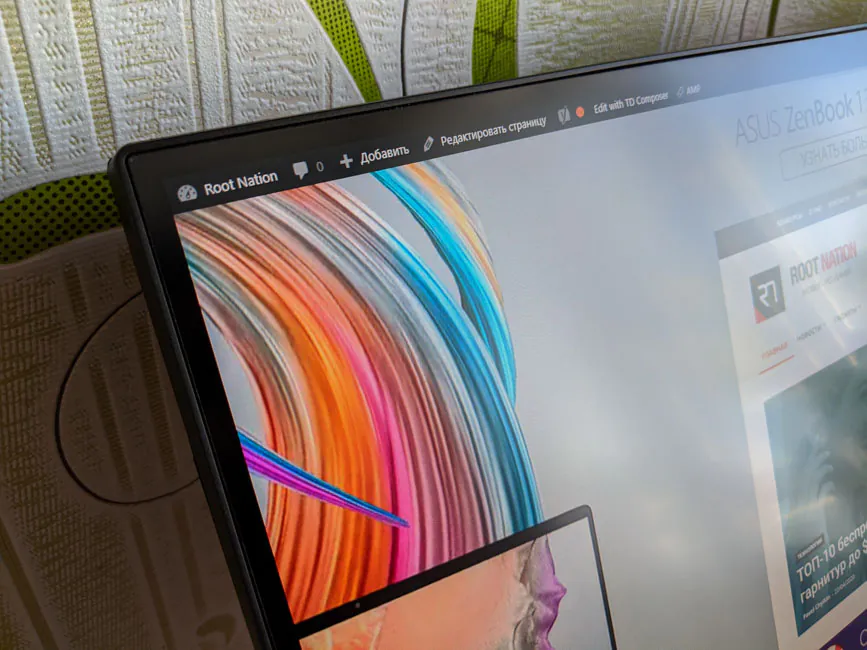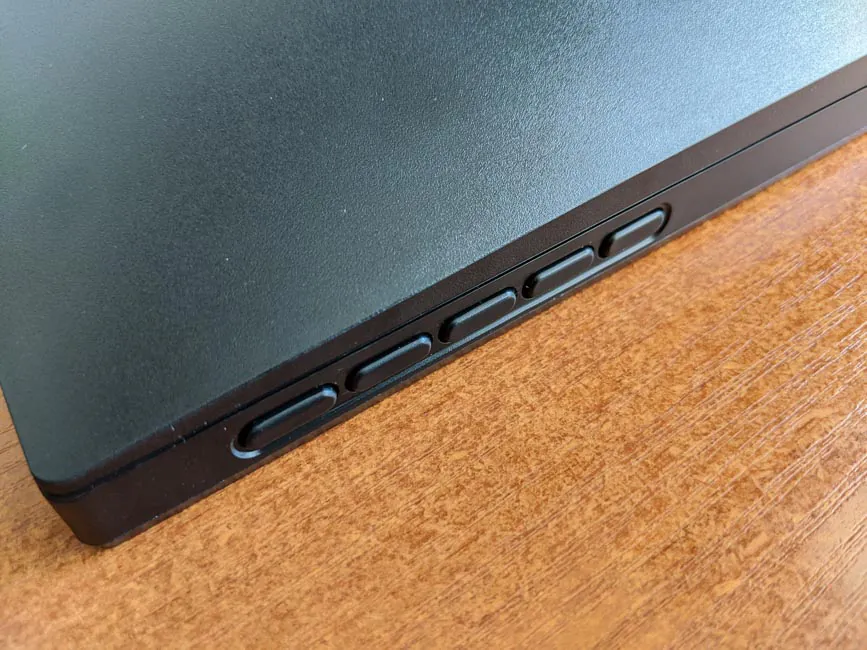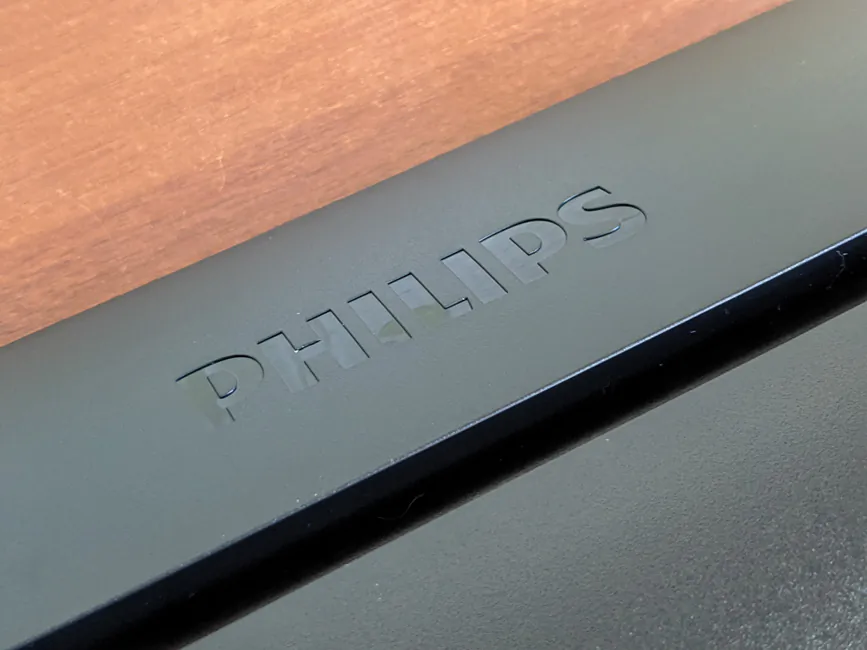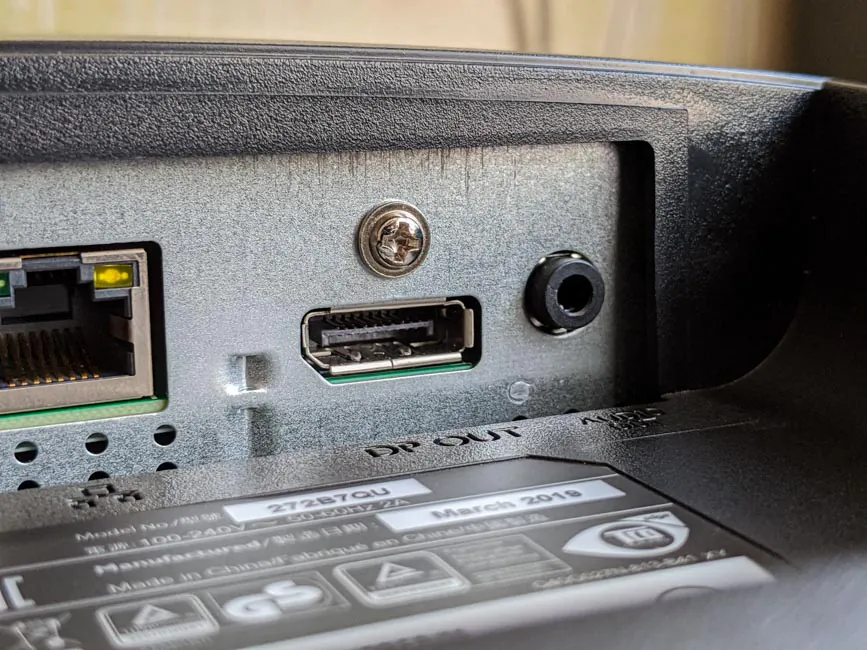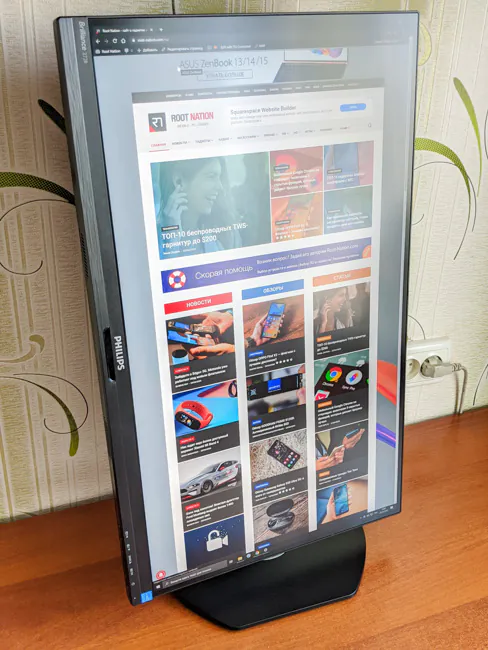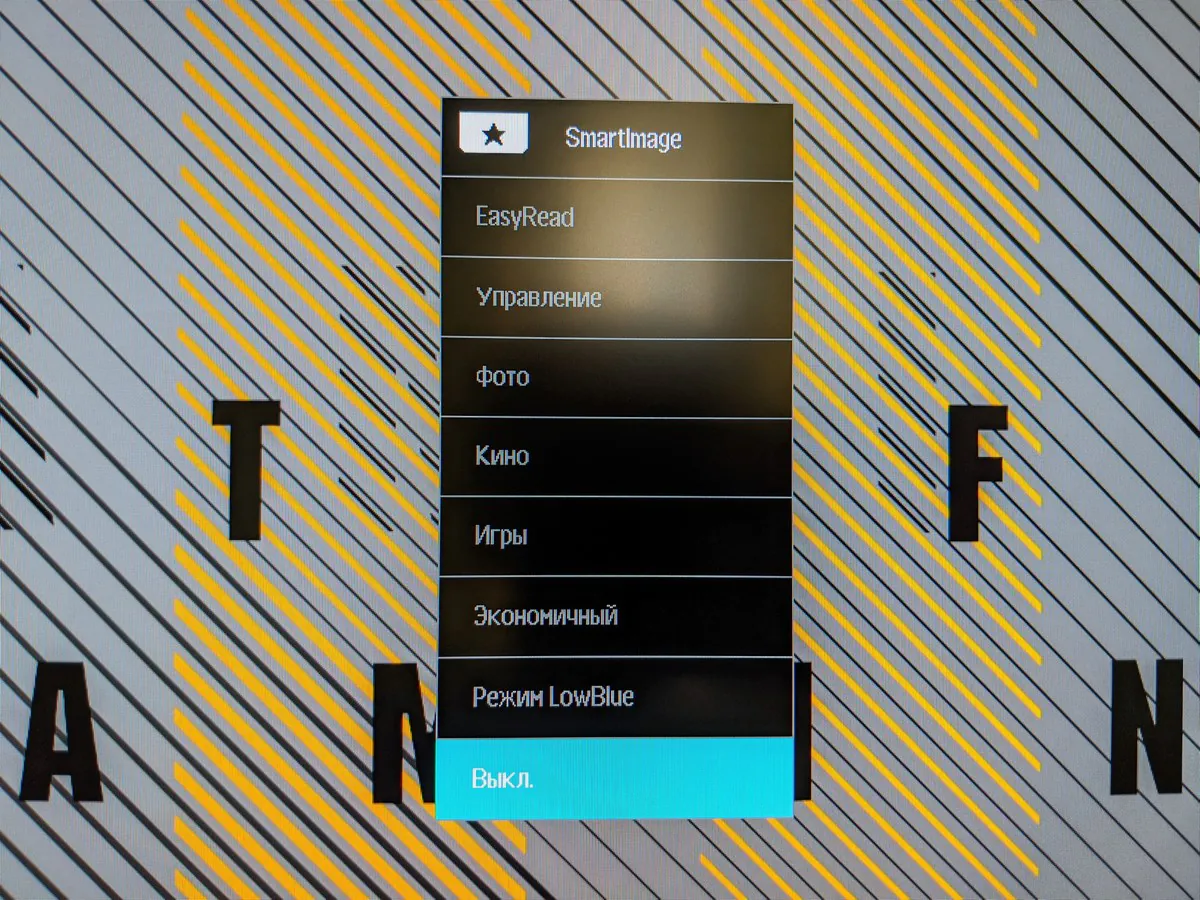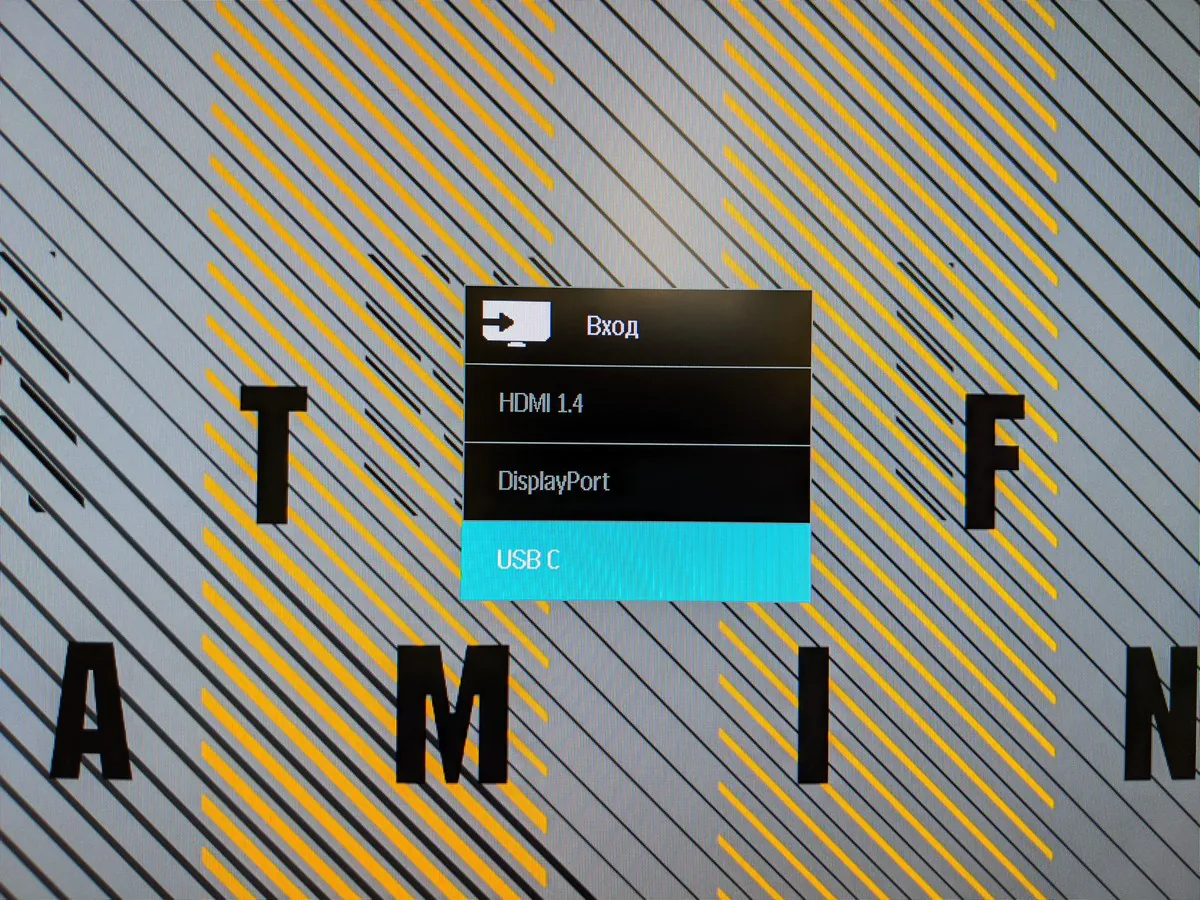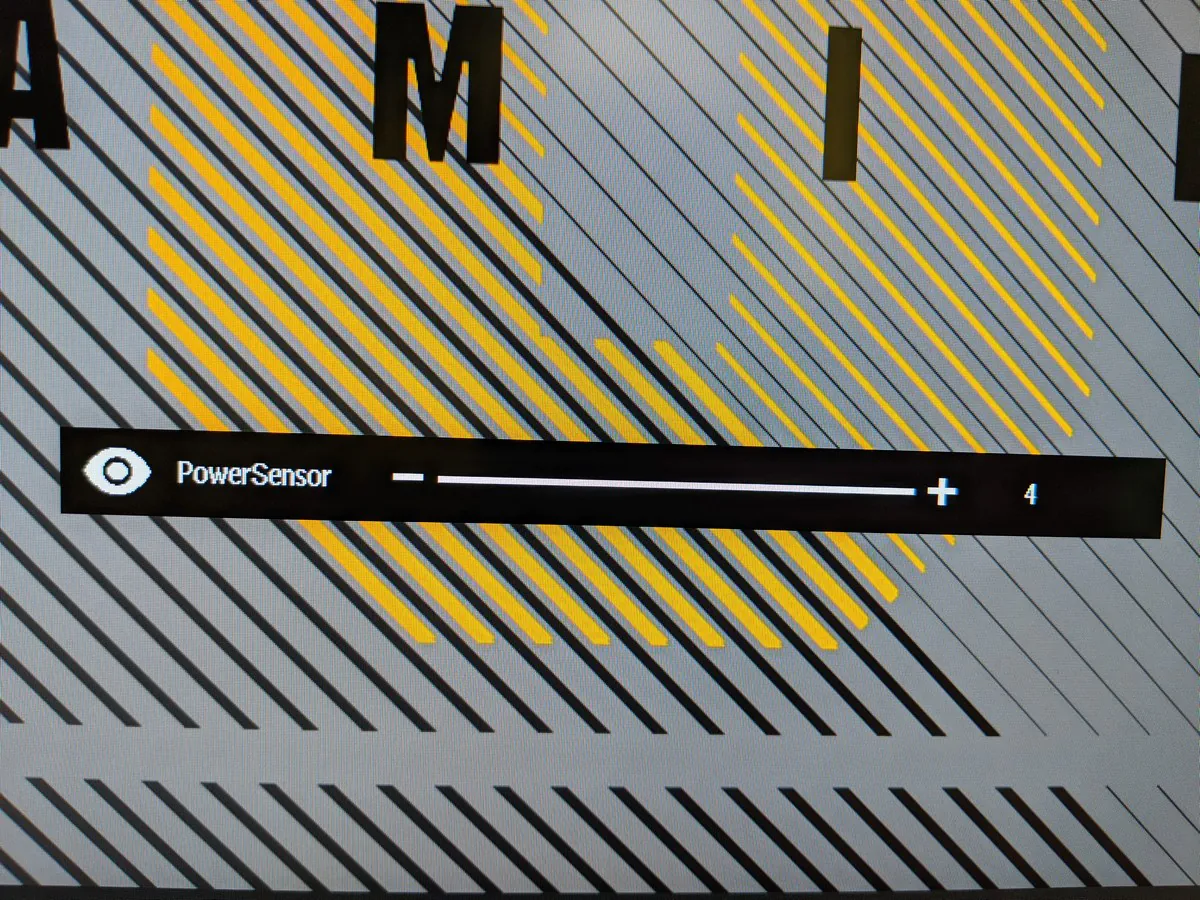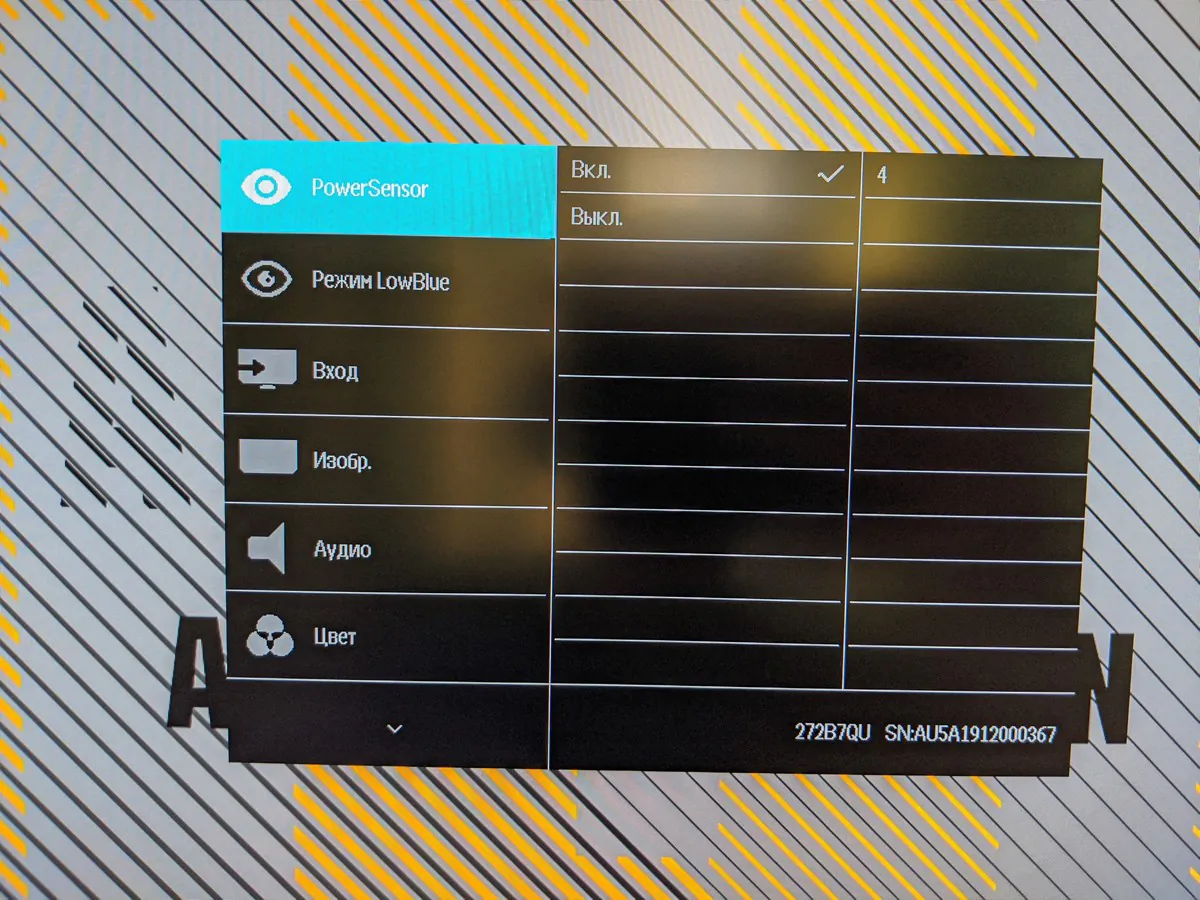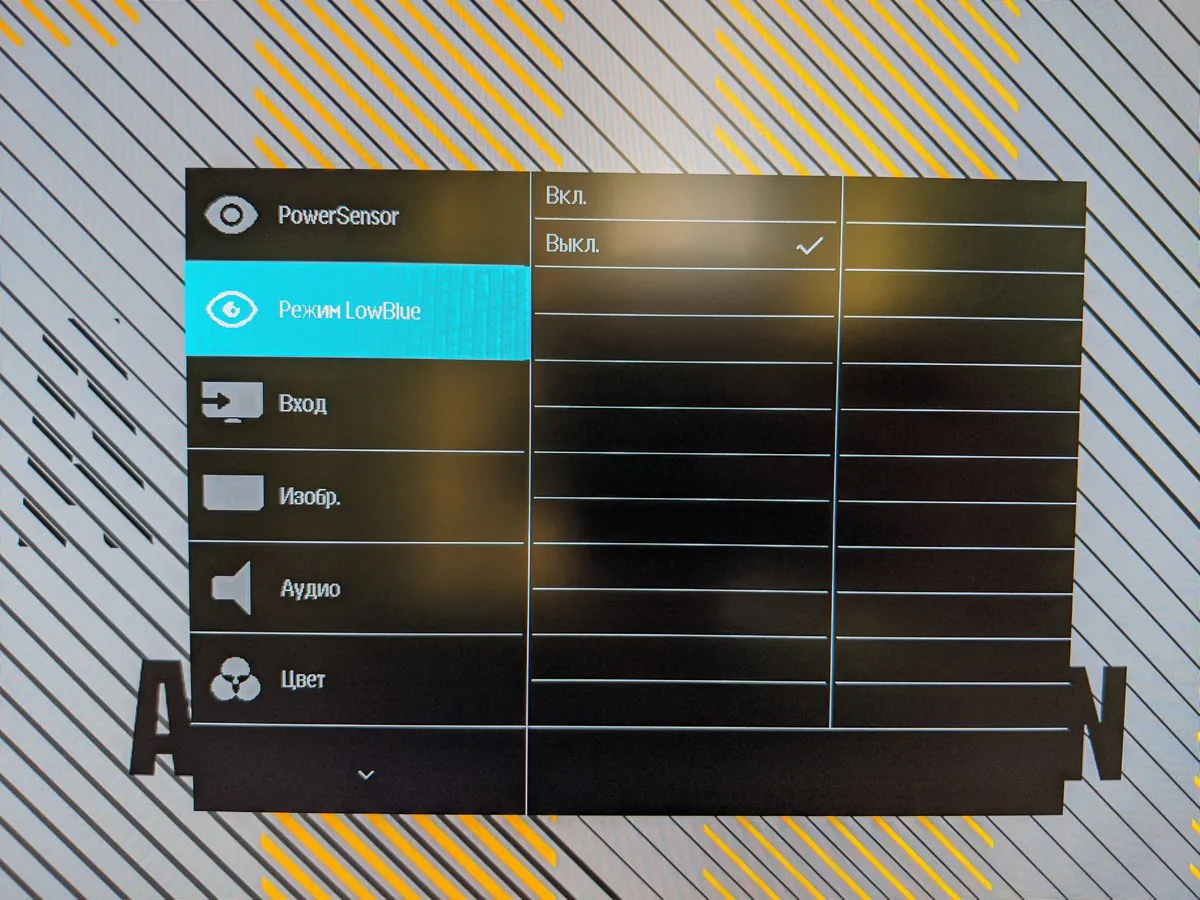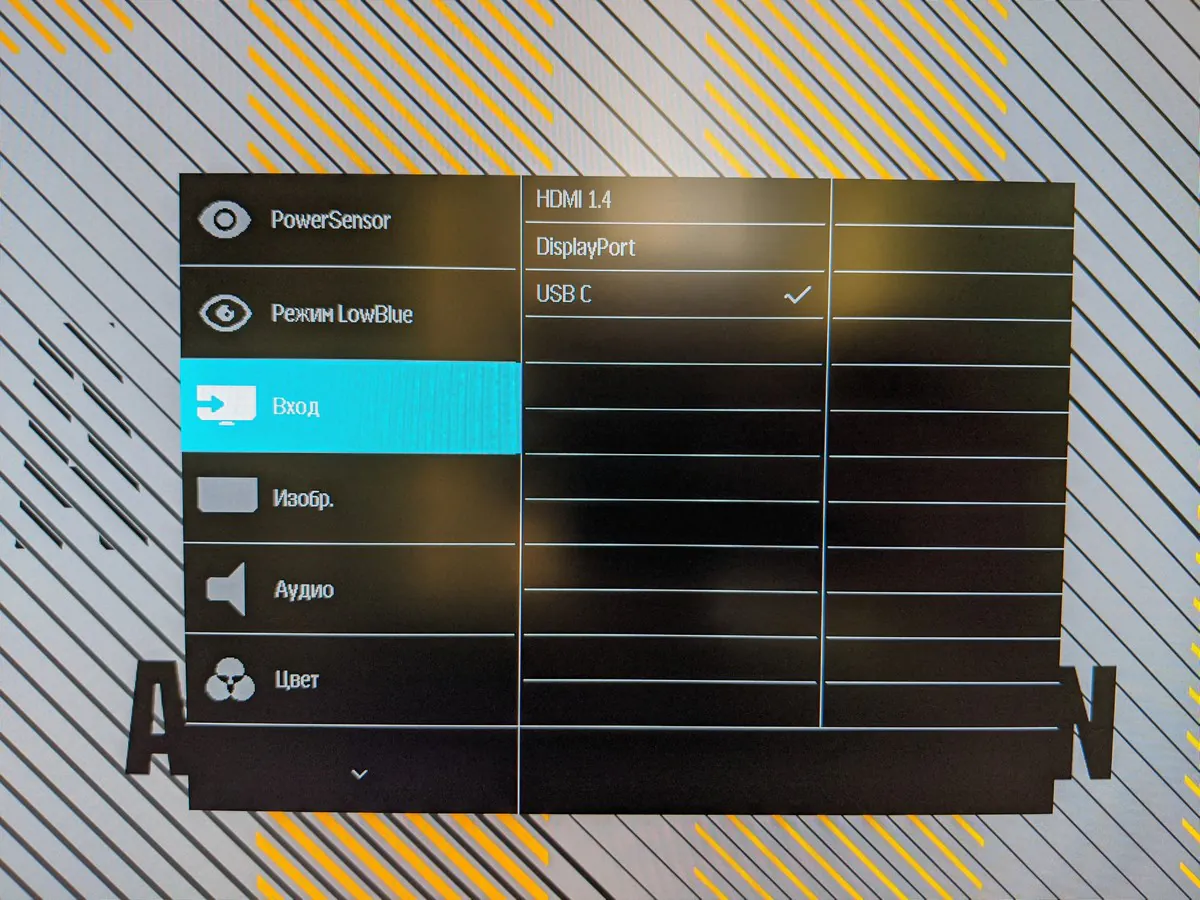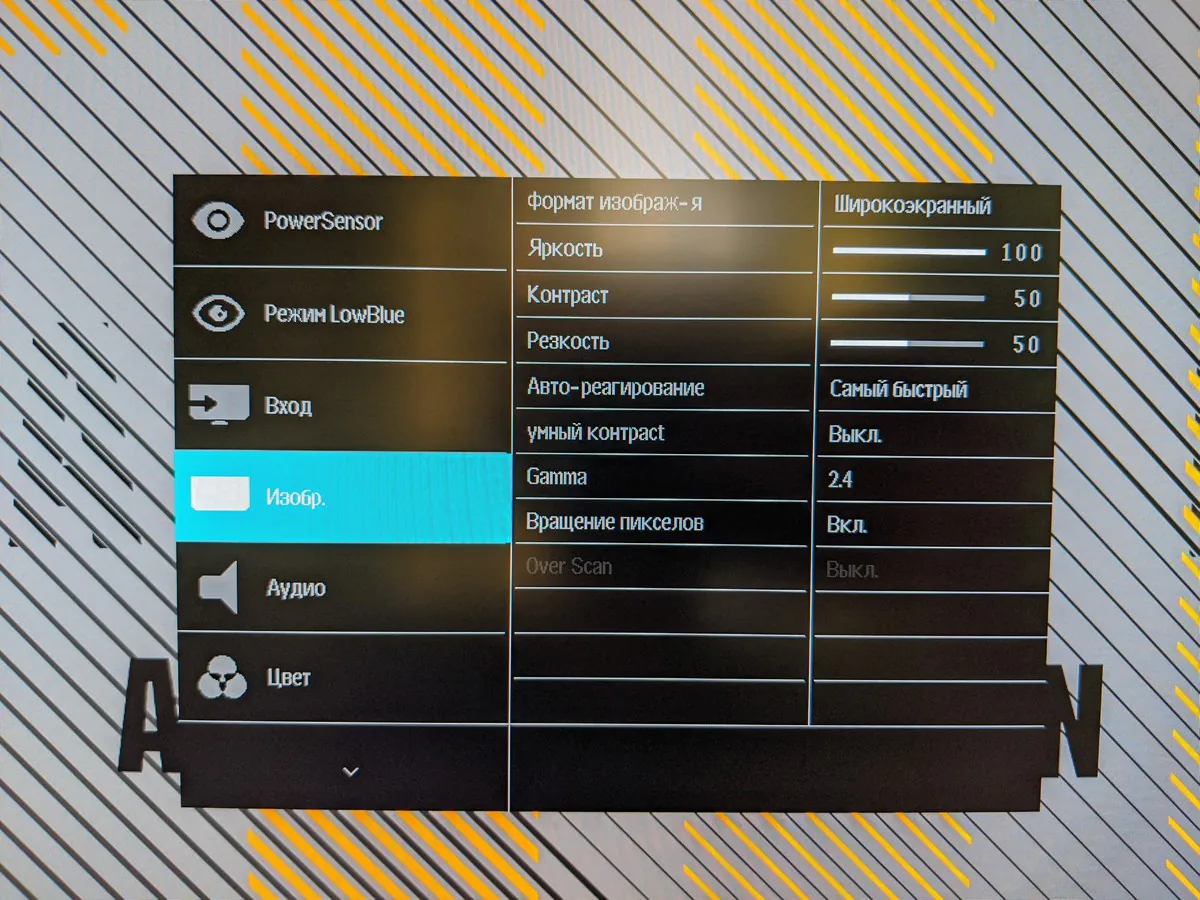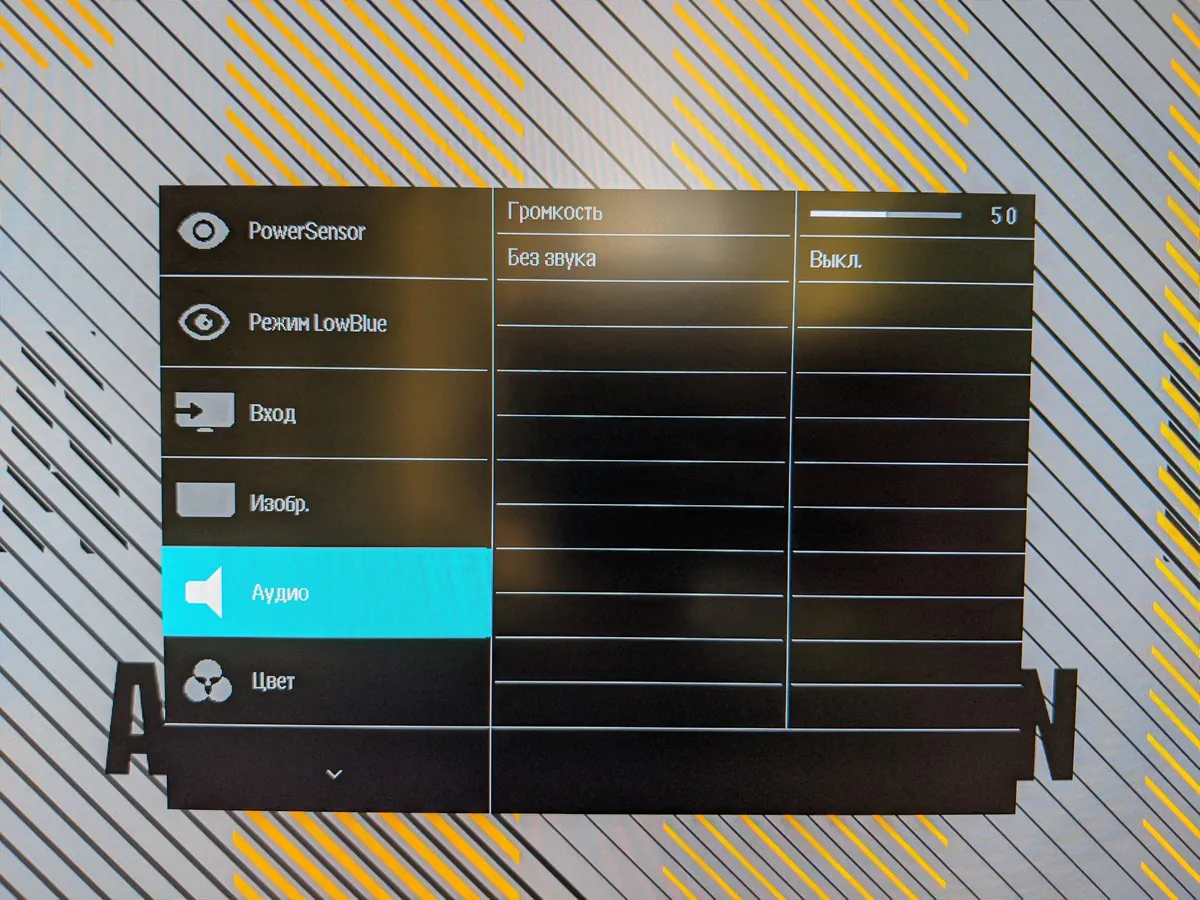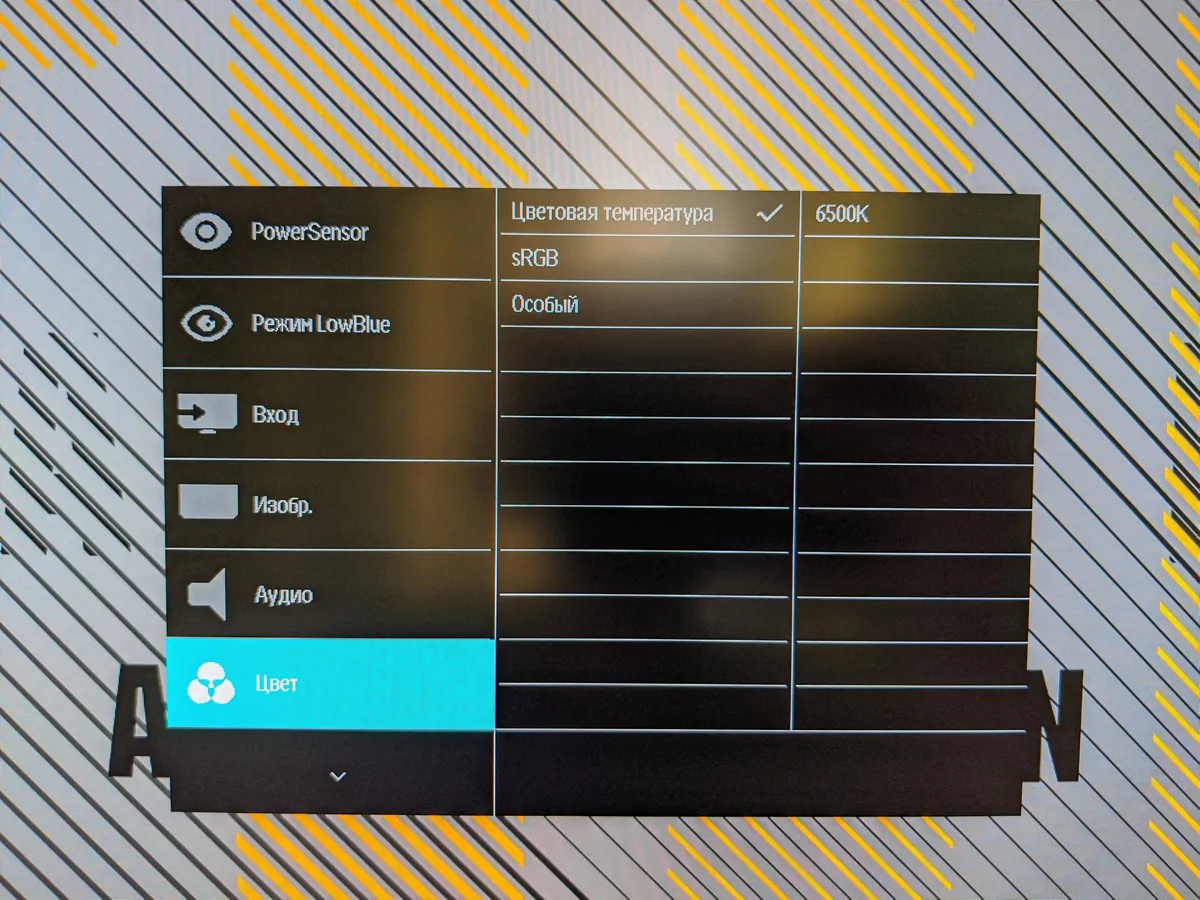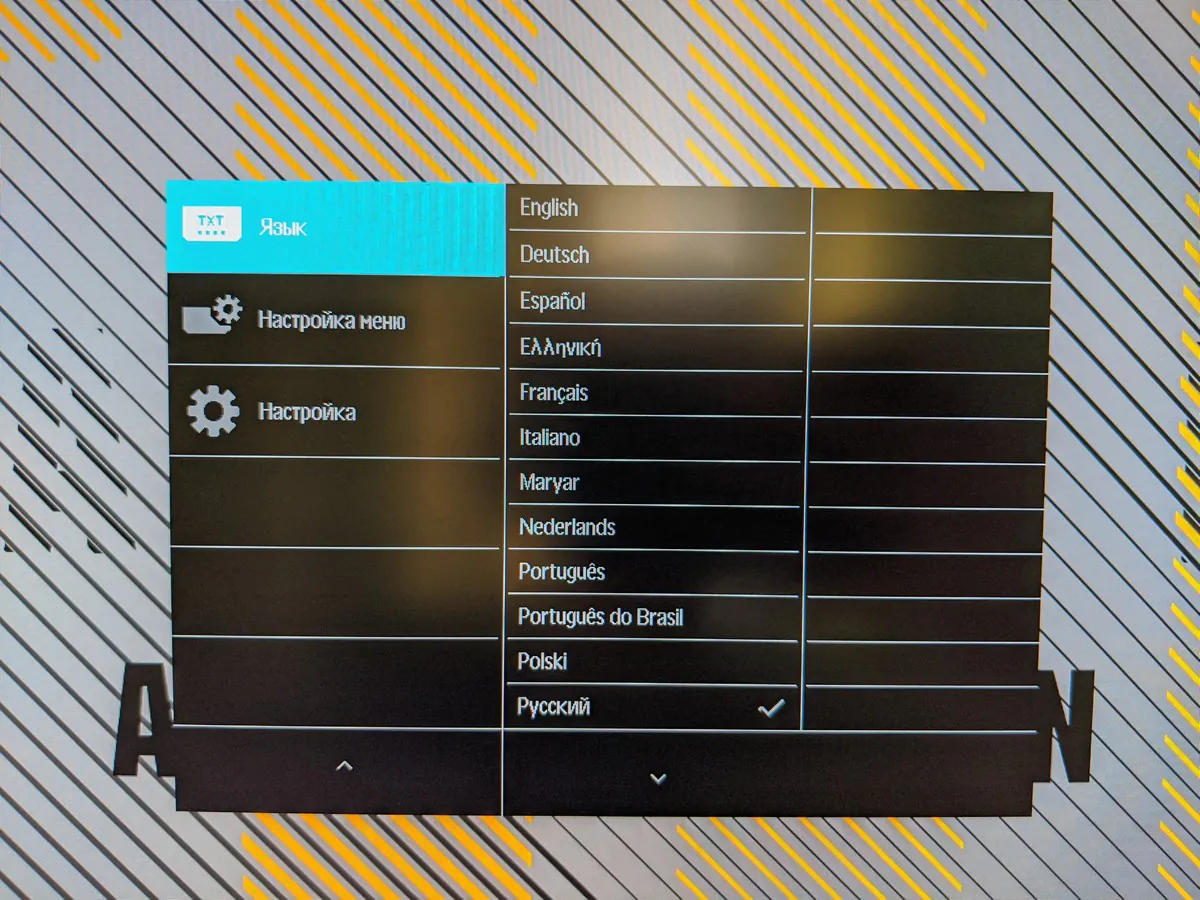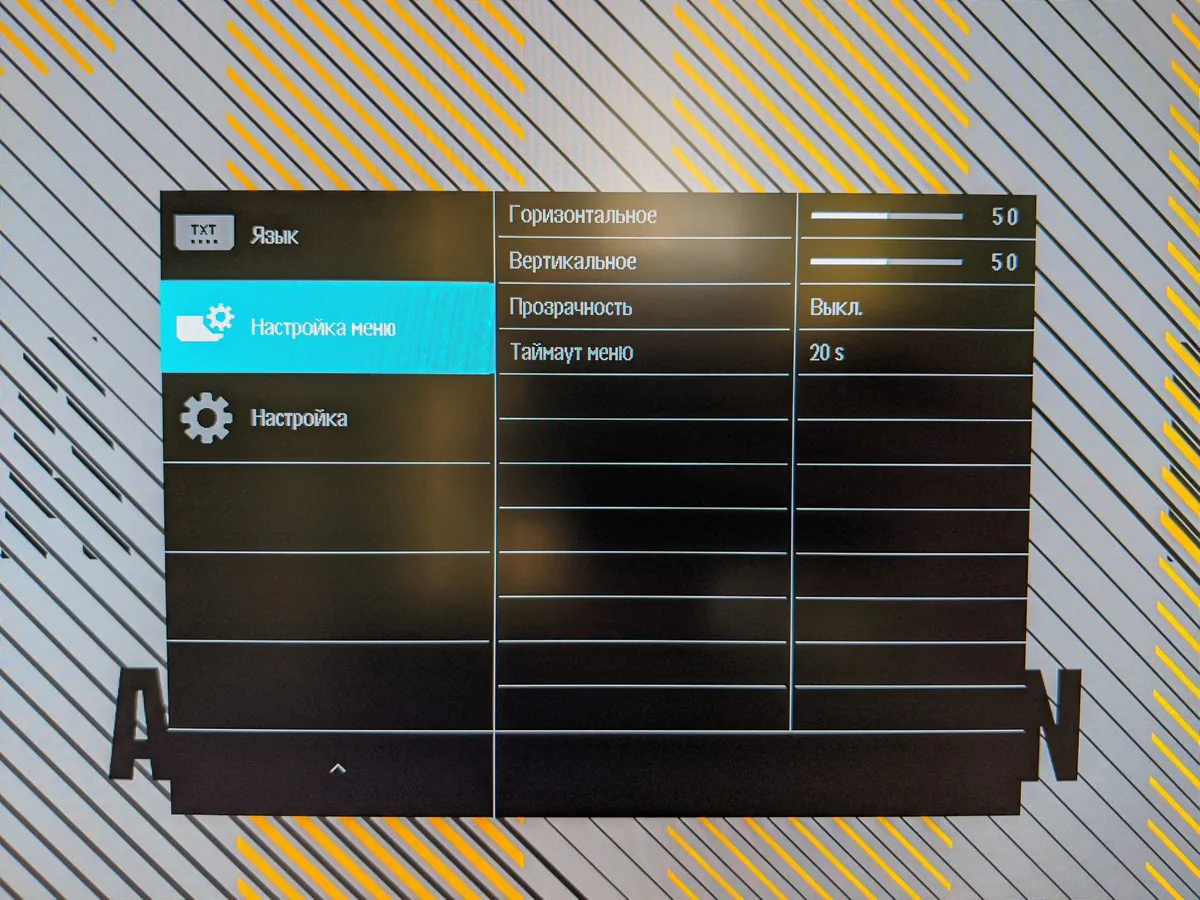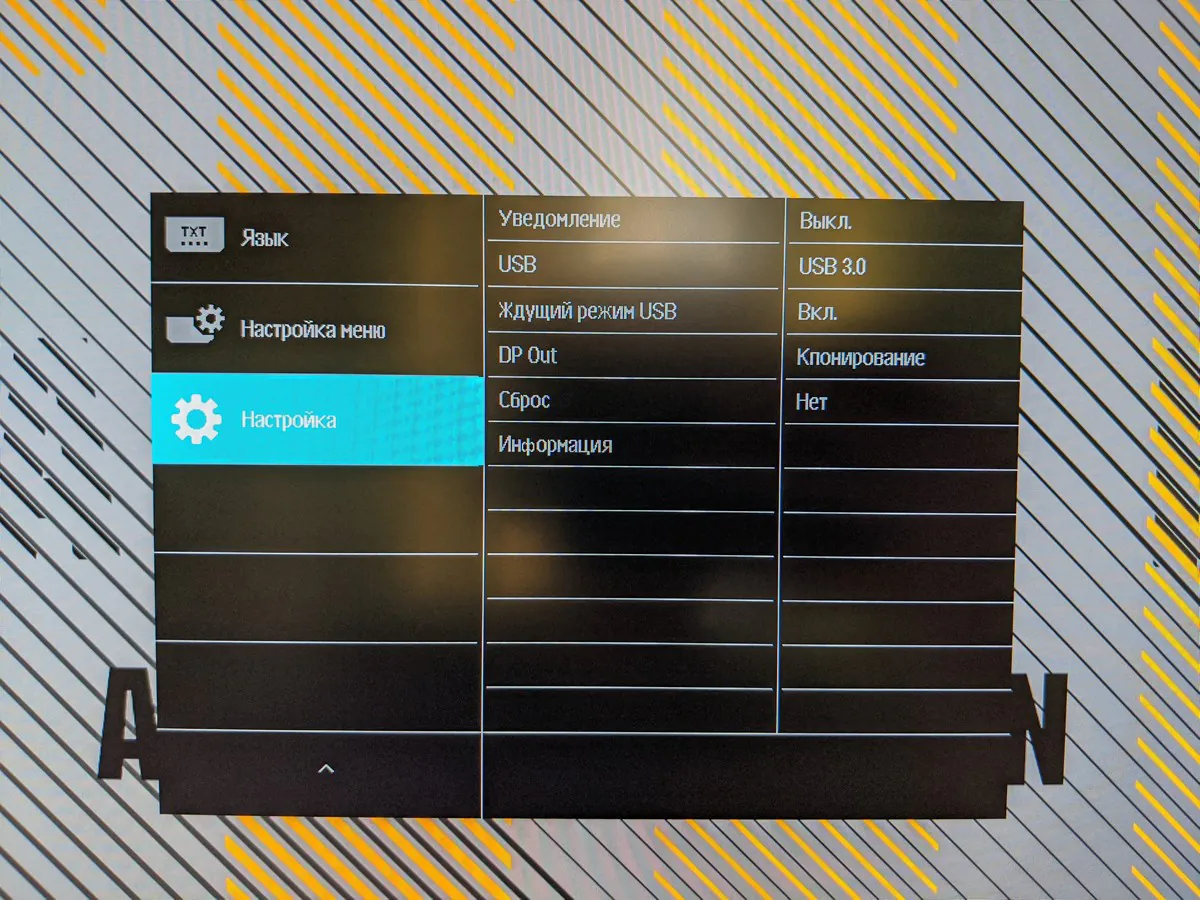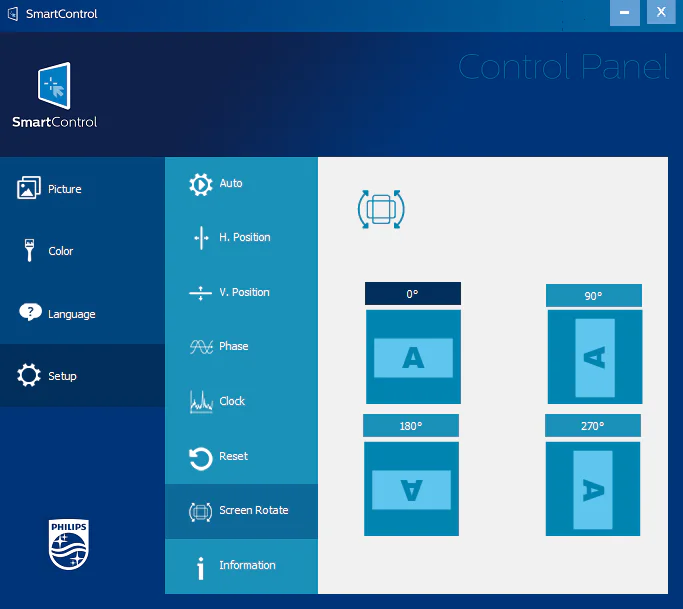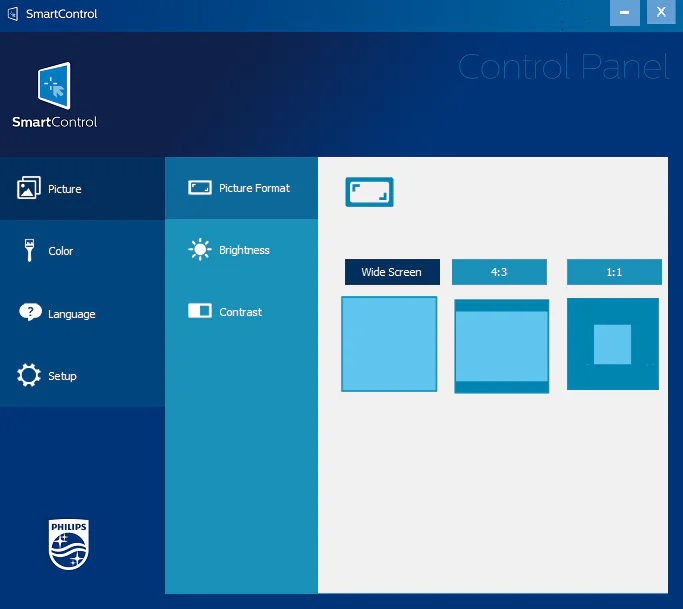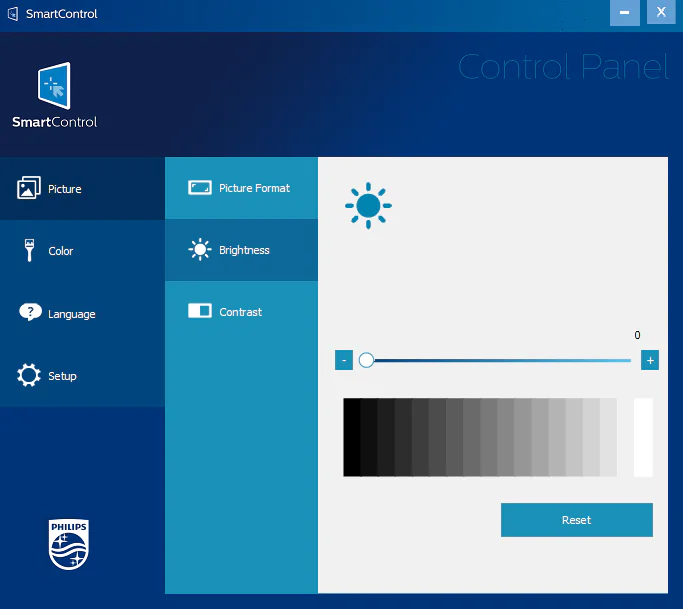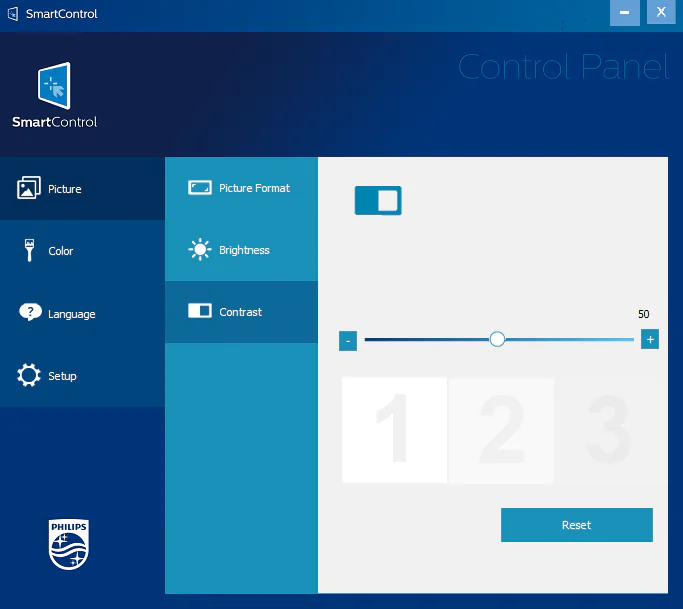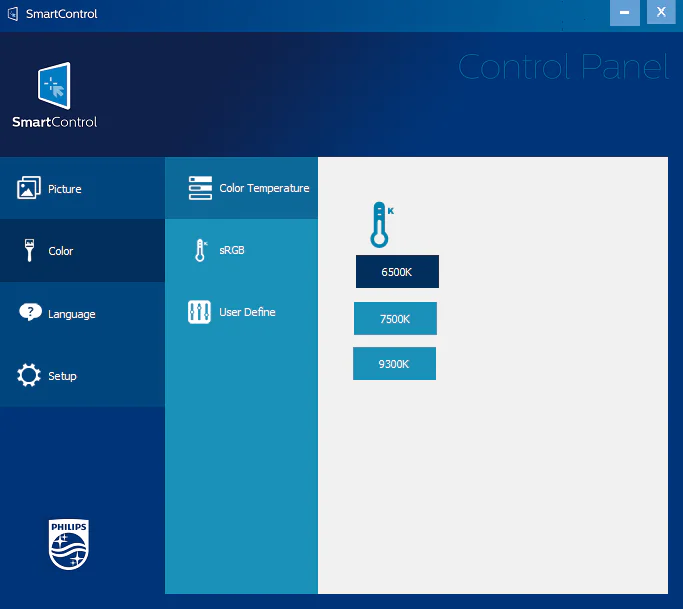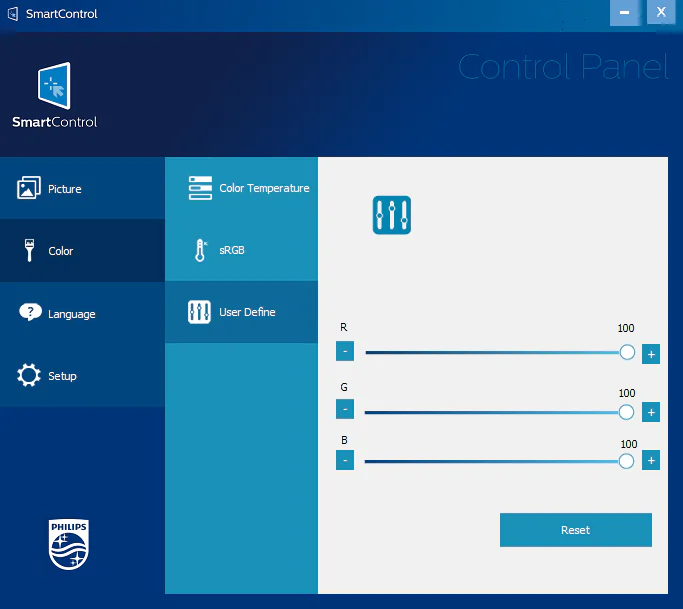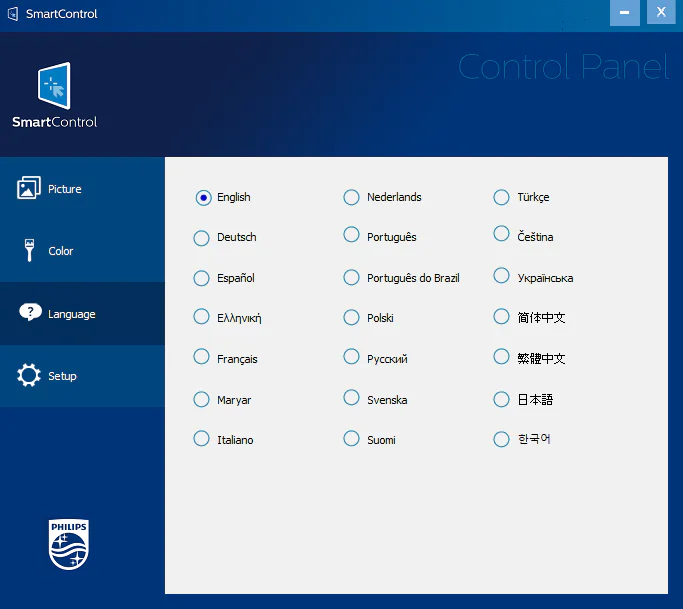В сегодняшнем обзоре речь пойдет про монитор для работы — Philips Brilliance 272B7QUPBEB/00. Это 27-дюймовый монитор с разрешением QHD и матрицей IPS. Кроме того, он оснащен встроенной док-станцией USB-C и имеет энергосберегающую функцию PowerSensor. Ну а как он проявил себя в деле — я сейчас и поведаю.

Технические характеристики Philips Brilliance 272B7QUPBEB/00
| Модель | Philips Brilliance 272B7QUPBEB/00 | |
| Тип панели | IPS с W-LED-подсветкой | |
| Покрытие экрана дисплея | Антиблик, жесткость 3H, матовость 25% | |
| Диагональ, дюймов / см | 27 / 68,5 | |
| Видимая область, мм | 596,7 × 335,7 | |
| Шаг пикселя, мм | 0,233 | |
| Плотность пикселей, ppi | 109 | |
| Соотношение сторон | 16:9 | |
| Разрешение, пикселей | 2560 × 1440 | |
| Скорость отклика, мс | 5 | |
| Яркость, кд/м2 | 350 | |
| Статическая / динамическая контрастность | 1000:1 / 50 000 000:1 | |
| Углы обзора, градусы | 178 | |
| Количество отображаемых цветов, млн | 16,7 | |
| Цветовая гамма | NTSC 114%, sRGB 132% | |
| Частота горизонтальной развертки, кГц | 30 – 99 | |
| Частота вертикальной развертки, Гц | 50 – 76 | |
| Интерфейсы | HDMI 1.4
DisplayPort 1.2 (In) DisplayPort 1.2 (Out) USB Type-C 3.1 (2 gen, USB PD 2.0 до 65 Вт, DisplayPort) 3 × USB 3.1 ( Always-On, Fast Charge) RJ45 Ethernet LAN (10M/100M/1G) 3,5-мм аудио |
|
| Мощность встроенных динамиков, Вт | 4 (2 × 2) | |
| Поддержка кронштейна VESA, мм | 100 × 100 | |
| Подставка | Регулировка по высоте, мм | 0…150 |
| Наклон, градусов | -5…+30 | |
| Поворот в горизонтальной плоскости, градусов | -175…+175 | |
| Размеры с подставкой (макс. высота), мм | 614 × 548 × 257 | |
| Размеры без подставки, мм | 614 × 372 × 55 | |
| Масса с подставкой / без подставки, кг | 7,38 / 4,95 | |
| Страница устройства на сайте производителя | Philips Brilliance 272B7QUPBEB/00 | |
Позиционирование и стоимость
В Украине приобрести монитор Philips Brilliance 272B7QUPBEB/00 можно за 14500 гривен ($535). Среди 27″ решений с QHD-разрешением и IPS-матрицей этот ценник определенно выше среднего. Однако если добавить ко всему прочему хотя бы разъем USB-C, то здесь моделей становится меньше, а ценовые рамки заметно сужаются. Но давайте узнаем поподробнее, чем ещё интересен этот монитор и оправдана ли его стоимость.
Комплектация
В картонной коробке соответствующих размеров находится сам монитор, ножка и основание. Из кабелей: провод питания, кабель DisplayPort, HDMI, USB Type-C/Type-C и USB Type-A/Type-C. Также в комплекте есть несколько сопроводительных бумажек и диск с драйверами.
Дизайн и материалы
Внешний вид Philips Brilliance 272B7QUPBEB/00 — строгий и неброский, как и подобает монитору для работы. У него достаточно тонкие рамки сверху и по бокам, а вот нижнее поле довольно-таки толстое по меркам современных мониторов. Конечно, там есть один интересный функциональный элемент, но он занимает лишь малую часть нижнего отступа. Не столь уж и критично, вообще-то, но тем не менее — могло быть и потоньше.
По периметру есть пластиковая окантовка и что интересно, панель ни с одной из сторон не выступает. Или наоборот, не утоплена слишком сильно. Это хорошо, потому что в гораздо более дорогом Philips Brilliance 329P9H/00 такая проблема с неравномерным размещением матрицы наблюдалась.

В остальном… монитор как монитор, никаких вычурных излишеств, изгибов, подсветки и всего прочего. Типичный представитель устройств для работы, а не мультимедиа, скажем так. По крайней мере визуально создается именно такое представление.
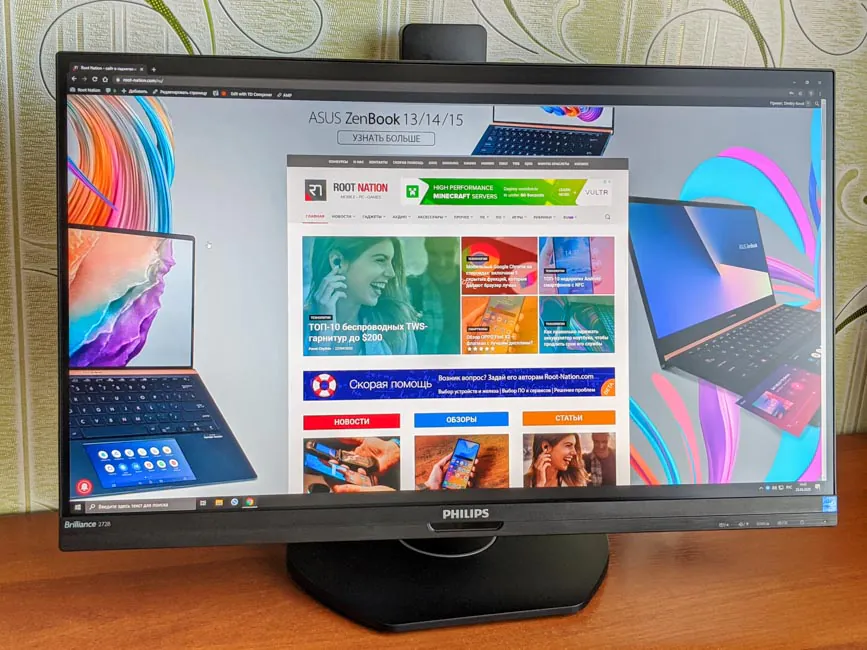
Подставка у монитора такая же, как и в случае Philips Brilliance 329P9H/00 и выполнена в фирменном стиле компании-производителя. То бишь основание в виде круга со срезанной стороной спереди из черного матового пластика. Нога слегка изогнутая, с небольшим наклоном в сторону. Спереди она черная, а сзади — серая. Конечно же, не обошлось без выреза для вывода кабелей и дополнительных крючков сзади для аккуратной укладки всех проводов.
На основании, традиционно, имеются прорезиненные элементы для большей устойчивости. К монитору крепится всё в таком порядке: присоединяем ногу к VESA-креплению, а к ней уже прикручиваем полукруглое основание. Быстро и легко.
Интерфейсы подключения, дополнительные порты и элементы
Спереди в нижнем левом углу есть надпись с названием модели, по центру — логотип Philips, а под ним — окошко с инфракрасным датчиком PowerSensor. Правее есть надписи и значки кнопок управления монитором и питания, там же есть светодиодный индикатор. На нижнем торце есть те самые кнопки, а также пара простеньких динамиков мощностью по 2 Вт каждый.
Сзади есть глянцевый тисненный логотип Philips и место под крепление кронштейна VESA 100×100 мм, а в самом низу есть глубокая выемка с информационным стикером ну и портами подключения и прочими элементами, которые направлены вниз.
А именно: разъем питания, тумблер включения, порт HDMI, DisplayPort (вход), порт Type-C (3.1), три штуки Type-A (3.1), сетевой RJ-45, ещё один DisplayPort (но уже на выход), а также — 3,5-мм аудиоразъем. Отдельно с левой стороны располагается и Kensington Lock.
Встроенные динамики очень тихие и вряд ли они сгодятся для чего-то большего, нежели каких-нибудь системных уведомлений. Чтобы USB-хаб заработал, необходимо подключиться к USB-C-порту в мониторе кабелем Type-A/Type-C, если сам монитор подключается к ПК через HDMI или DisplayPort. А вот если вы используете подключение Thunderbolt 3 либо Type-C, через который можно вывести изображение (то есть с DisplayPort), то они заработают без дополнительного питания.
Я пользовался вторым методом и подключал монитор к USB-C с DP, но почему-то не все периферийные устройства заработали, когда я переподключил их к монитору. Но предполагаю, что если в ноутбуке будет полноценный Thunderbolt 3, то всё должно работать нормально. Хотя возможно, это также зависит от конкретного подключаемого устройства.

Эргономика
В данном вопросе к монитору нет ни малейших вопросов. Более того — это, наверное, один из самых гибких в плане всевозможных регулировок мониторов, которые мне встречались за последнее время. Возможно он не выделяется какими-то действительно крутыми показателями, но в общем — мне понравились его возможности.

По высоте он регулируется до 150 мм в максимально высоком положении. Поворот на подставке возможен до 175° в обе стороны, чего тоже более чем достаточно, ведь это практически полный разворот в противоположную сторону. Вертикальным образом установить Philips Brilliance 272B7QUPBEB/00 тоже можно, ведь он поворачивается на классические 90°.
Наклон регулируется в пределах от -5° и аж до 30°, а это вполне себе комфортное положение, чтобы смотреть на экран грубо говоря сверху. То есть можно без проблем работать, или как минимум просматривать информацию стоя. Для сравнения, обычно максимальный наклон вверх составляет 20-25°. Естественно повесить монитор на стену или стороннее настольное крепление можно без проблем, ведь здесь стандартное крепление VESA 100×100 мм.
Philips Brilliance 272B7QUPBEB/00 в работе
Для начала ознакомимся с характеристиками матрицы монитора Philips Brilliance 272B7QUPBEB/00, которые приведены в списке ниже:
- Диагональ: 27 дюймов
- Покрытие: антибликовое, жесткость 3H, матовость 25%
- Соотношение сторон: 16:9
- Тип матрицы: IPS
- Разрешение: QHD, 2560×1440 пикселей
- Плотность пикселей: 109 точек на дюйм
- Скорость отклика: 5 мс
- Частота обновления: 75 Гц
- Яркость: 350 кд/м2
- Статическая контрастность: 1000:1
- Динамическая контрастность: 50 000 000:1
- Количество отображаемых цветов: 16,7 млн
- Углы обзора: 178º
- NTSC: 114%
- sRGB: 132%
Это монитор с диагональю 27″ и соотношением сторон 16:9. Здесь установлена IPS-матрица с разрешением QHD или 2560×1440 пикселей. Плотность точек составляет 109 ppi, скорость отклика — 5 мс, а вот частота обновления немного повышена — 75 Гц. Покрывает это всё дело полуматовое антибликовое покрытие с жесткостью 3H и матовостью 25%.

Из интересностей стоит отметить 75 Гц, которые в принципе не ожидаешь получить в мониторе для работы. Понятное дело, геймеров этим не удивишь, но с другой стороны — это и не классические 60 Гц, что уже, стало быть, неплохо.

По заявленным характеристиками изображения имеем следующее: яркость в 350 кд/м2
статическую контрастность 1000:1 и динамическую 50 000 000:1, кол-во цветов — 16,7 млн, а углы обзора — 178º. Такие показатели очень часто встречаются в мониторах среднего ценового сегмента, но вот охваты NTSC и sRGB — впечатлили. Первый по уверениям производителя составляет 114%, а второй аж 132%.

На практике изображение, которое выдает монитор, действительно оказалось отличным. Цвета насыщенные в меру, контрастность хорошая, а запаса яркости с головой хватает для работы даже у окна. Лично я использовал в основном 50%, а порой бывало дополнительно понижал. Углы обзора традиционные для IPS-панелей, то есть достаточно широкие и без искажений цветов, только с легким свечением серого под диагональным углом.
Подсветка в моем образце распределена не очень равномерно, и на черном фоне при максимальной яркости есть области, которые светлее остальных. Впрочем, найти монитор с IPS и без утечки подсветки — задача тяжелая. Кроме того, как только я распаковал монитор и впервые его подключил, то на экране заметил один битый пиксель. Однако он исчез буквально через несколько дней использования.

Монитор поддерживает такую функцию как PowerSensor, которая перекочевала сюда из более дорогих моделей. Это тот самый датчик в нижней части экрана и он определяет, находится пользователь за компьютером, или нет. Такая опция в первую очередь нужна для снижения энергопотребления и работает следующим образом. Если инфракрасный датчик поймет, что перед монитором никого нет, то спустя минуту его яркость понизиться, а через 3 минуты монитор вообще погаснет.

Пользователь определяется на расстоянии от 30 см до 1 метра, в пределах 5 градусов влево или вправо от оси, перпендикулярной плоскости монитора. Установить уровень такого определения можно самому, есть четыре настройки. Также последнюю (четвертую) рекомендуется использовать если пользователь одет в одежду темного цвета.
Управление и настройка
Давайте рассмотрим экранное меню, которое есть в Philips Brilliance 272B7QUPBEB/00. Собственно, вызвать его можно соответствующей кнопкой, но сперва стоит посмотреть, что выводят на экран остальные кнопки.

Есть меню Smart Image с 7 заготовками изображения и каждый из пресетов меняет цветопередачу, яркость и контрастность в зависимости от целей. Например, EasyRead переведет изображение в Ч/Б и таким образом будет проще читать какой-нибудь текстовый материал. Дальше есть быстрый выбор входа и настройка чувствительности PowerSensor.
В экранном меню (OSD) снова же дублируются вышеперечисленные функции, есть режим понижения синего света, настройки изображения (формат, яркость, контрастность, резкость и т.д.), параметры аудио, выбор цветовой температуры, смена языка меню и некоторые его настройки, а также прочие штуки, которые касаются портов монитора.
Ознакомиться со всеми значениями, которые есть у каждой категории экранного меню, а также общей его структурой — можно по изображению, которое приведено ниже.
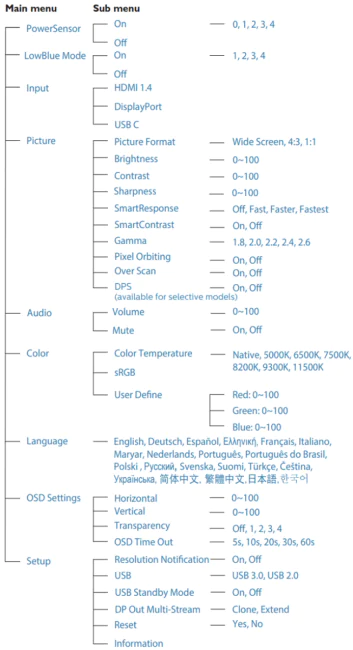
Дополнительное ПО
Об этом долго рассказывать не буду, поскольку фирменная утилита от Philips, SmartControl от монитора к монитору не меняется. Она позволяет минимально менять параметры монитора, но только самые базовые. То бишь OSD-меню гораздо более функциональное и я бы рекомендовал пользоваться именно ним.
Выводы по Philips Brilliance 272B7QUPBEB/00
Philips Brilliance 272B7QUPBEB/00 — в целом неплохой монитор, особенно если вам важна возможность подключаться к монитору посредством одного кабеля USB-C, а всю периферию либо иные внешние устройства хочется собрать в одном месте, коим и может выступить этот монитор. Проводная гигабитная сеть? Легко. Внешние накопители с высокой скоростью передачи данных? Тоже не проблема. Что касается основного показателя, качества матрицы, то здесь Philips Brilliance 272B7QUPBEB/00 тоже не подкачал. Ну и есть интересная фишка в виде PowerSensor, конечно же.

В то же время, если вы не нуждаетесь в какой-либо из вышеперечисленных особенностей, то можно сэкономить и приобрести другой монитор с такой же диагональю, разрешением и матрицей IPS. Благо выбрать есть из чего.

Цены в магазинах
Украина
Россия
- Официальный магазин
- Ситилинк
- Все магазины